A Windows könyvtárak és más helyekAz Intéző navigációs ablaka összeomlhat és kibővül, így tisztább és könnyebben kezelhető navigációs ablakot biztosít. Azért vannak ott, hogy a kedvenc mappákhoz, a hálózati helyekhez és a könyvtárakhoz való hozzáférést megkönnyítsék. Ennek ellenére nem mindenki találja hasznosnak, vagy megteheti néhány lehetőséggel, mások nélkül. Találkozik A Windows Intéző navigációs ablakainak konfigurálása; ez egy egyszerű parancssori segédprogram, amely lehetővé tesziegyetlen paranccsal eltávolíthatja a Windows Intéző navigációs ablaktáblájának bármely elemét. Ugyanolyan könnyen visszahozhatja őket. A segédprogramnak csak egy hátránya van, azaz az összes felhasználói fiókot befolyásolja a rendszerben.
Töltse le a Windows Intéző navigációs ablakotKonfiguráció és nyissa meg a parancssorban. Azok számára, akik nem tudják, hogyan kell ezt csinálni, nyisson meg egy Parancssor ablakot és a cd paranccsal keresse meg a segédprogram fájlját. Ezután futtassa a következő parancsot;
Start wenpcfg
Egy elem eltávolításához a navigációs panelennyissa meg a kibontott mappában található Read Me fájlt, és keresse meg, hogy melyik paranccsal távolítsa el az adott elemet. Ezt a parancsot használtuk a könyvtárak és a hálózati helyek elrejtéséhez.
wenpcfg /HideLibraries /HideNetwork

A változtatás hatálybalépéséhez be kell jelentkeznie, majd vissza kell jelentkeznie.
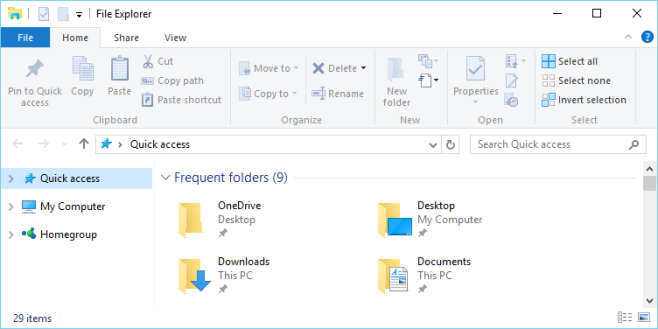
A segédprogram Windows 7, 8 / 8.1 és Windows 10 operációs rendszerekben működik.
Töltse le a Windows Intéző navigációs panel konfigurációját












Hozzászólások